Bước 1: Mở bức ảnh bạn cần chỉnh sửa trong Photoshop

Bước 2: Nhân đôi Layer gốc và mở một lớp layer mới với công cụ Create a new layer
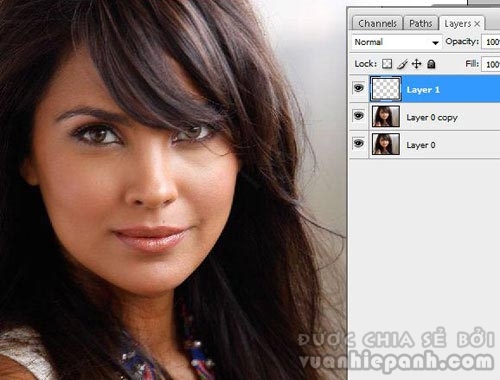
Bước 3: Chọn công cụ Gradient Tool với thanh Linear Gradient
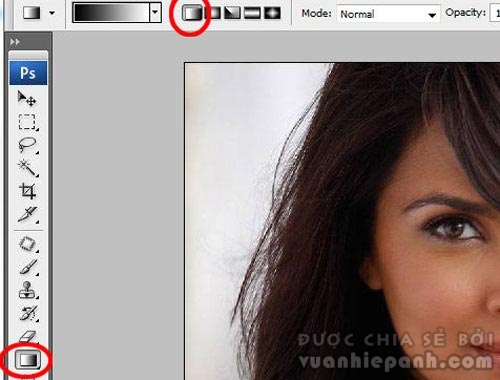
Tích chọn bảng Gradient Editor với ô màu thứ 2 trong khung Presets
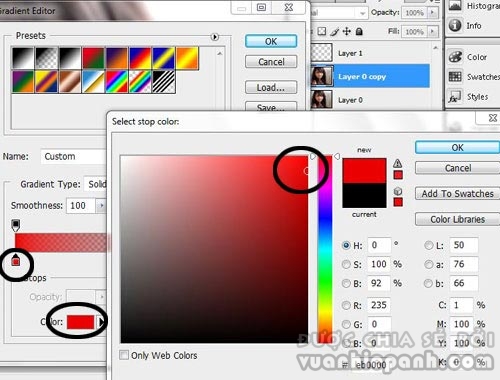
Bước 4: Kéo thanh công cụ Gradient Tool trên hình (bạn có thể chọn vị trí tùy ý) ta sẽ được như hình

Thay đổi chế độ hòa trộn màu trong bảng layer, ở tong màu này tôi chọn Linear Dodge

Bước 5: Làm tương tự với những tông màu khác và thay đổi với chế độ hòa trộn phù hợp
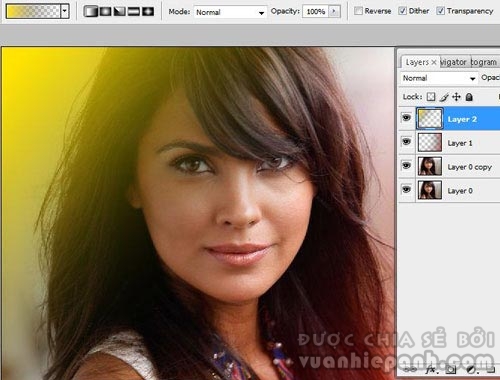
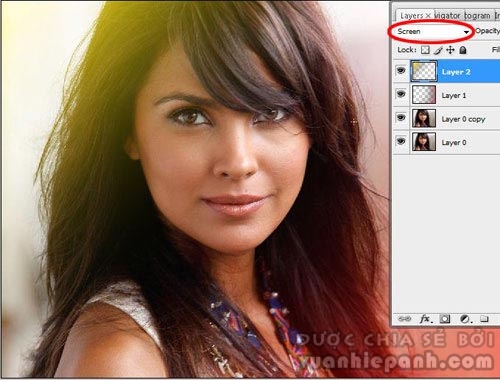

Bước 6: Bạn có thể tùy chỉnh màu sắc cho bức ảnh gốc bằng cách tăng hoặc giảm sắc độ với Hue/Saturation


Kết quả


Với những mảng màu và cách phối hợp khác






Bước 2: Nhân đôi Layer gốc và mở một lớp layer mới với công cụ Create a new layer
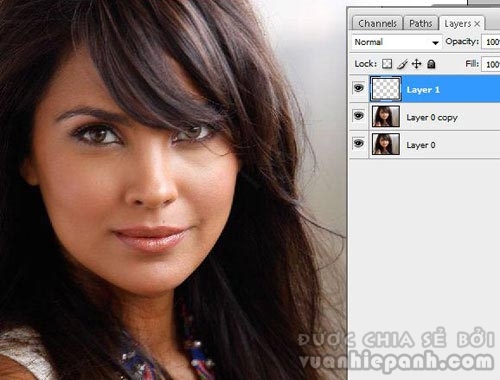
Bước 3: Chọn công cụ Gradient Tool với thanh Linear Gradient
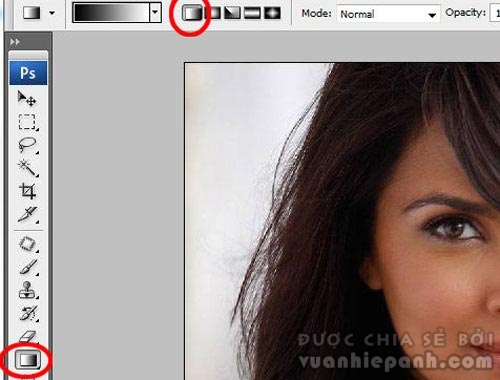
Tích chọn bảng Gradient Editor với ô màu thứ 2 trong khung Presets
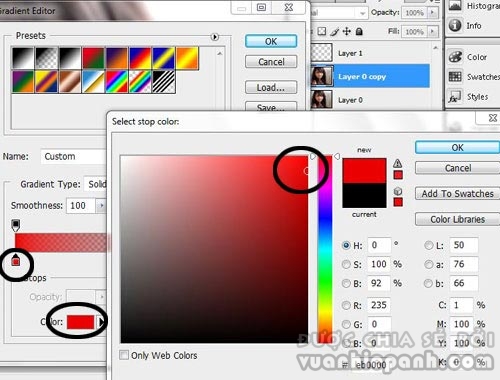
Bước 4: Kéo thanh công cụ Gradient Tool trên hình (bạn có thể chọn vị trí tùy ý) ta sẽ được như hình

Thay đổi chế độ hòa trộn màu trong bảng layer, ở tong màu này tôi chọn Linear Dodge

Bước 5: Làm tương tự với những tông màu khác và thay đổi với chế độ hòa trộn phù hợp
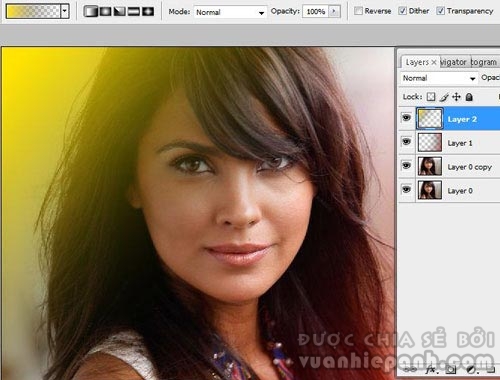
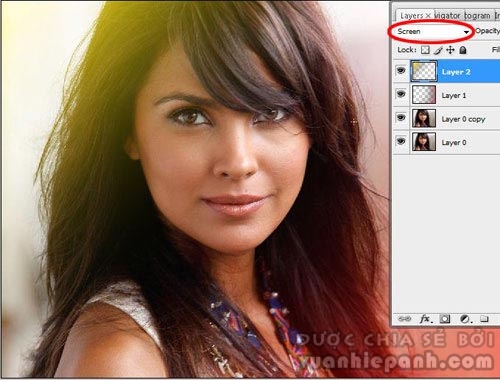

Bước 6: Bạn có thể tùy chỉnh màu sắc cho bức ảnh gốc bằng cách tăng hoặc giảm sắc độ với Hue/Saturation


Kết quả


Với những mảng màu và cách phối hợp khác







Ý kiến bạn đọc